L'interface utilisateur
La fenêtre principale de ESET Endpoint Security est divisée en deux sections principales. La fenêtre principale, du côté droit, affiche l'information qui correspond à l'option sélectionnée à partir du menu principal de gauche.
Voici une description des options disponibles dans le menu principal :
État de la protection - Donne de l'information sur l'état de protection de ESET Endpoint Security.
Analyse de l'ordinateur - Vous permet de configurer et de lancer une analyse de votre ordinateur, ou de créer une analyse personnalisée, ou une analyse des supports amovibles. Vous pouvez aussi répéter la dernière analyse exécutée.
Mise à jour - Affiche l'information sur le moteur de détection et permet de vérifier les mises à jour manuellement.
Configuration - Sélectionnez cette option pour régler les paramètres de sécuritéréseau ou Web et messagerie de votre ordinateur.
Outils - Donne accès aux fichiers journaux, aux statistiques sur la protection, à la surveillance de l'activité, aux processus en cours d'exécution, au planificateur, à la mise en quarantaine,, aux connexions réseau, à ESET SysInspector et à ESET SysRescue pour créer un disque de secours. Vous pouvez aussi soumettre un échantillon pour analyse.
Aide et assistance - Donne accès aux fichiers d'aide de la base de connaissances ESET et au site Web de l'entreprise ESET. Des liens pour ouvrir une demande d'assistance technique ainsi que des outils de soutien et d'informations sur l'activation du produit sont également disponibles.
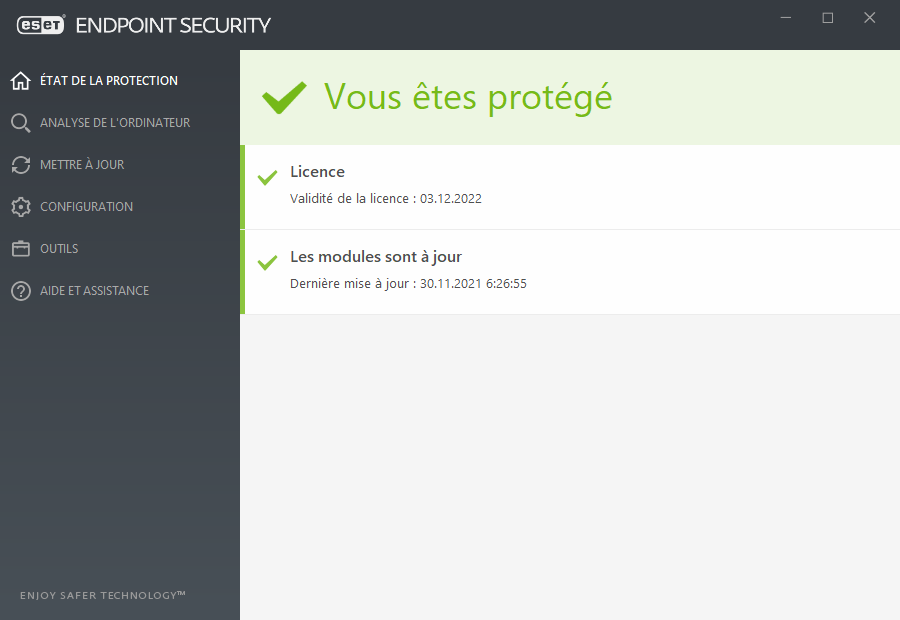
L'écran État de la protection vous informe du niveau actuel de sécurité et de protection de l'ordinateur. L'état vert Protection maximale indique que la protection maximale est assurée.
La fenêtre d'état affiche également des liens rapides vers les fonctions fréquemment utilisées dans ESET Endpoint Security et des informations sur la dernière mise à jour.
Que faire lorsque le programme ne fonctionne pas correctement ?
Une coche verte sera affichée à côté de tous les modules de programme entièrement fonctionnels. Un point d'exclamation rouge ou une icône de notification orange s'affiche si un module a besoin d'attention. Des informations supplémentaires sur le module, y compris nos recommandations sur la façon de restaurer les fonctionnalités complètes, sont affichées dans la partie supérieure de la fenêtre. Pour changer l'état d'un module, cliquez sur Configuration dans le menu principal puis sur le module souhaité.
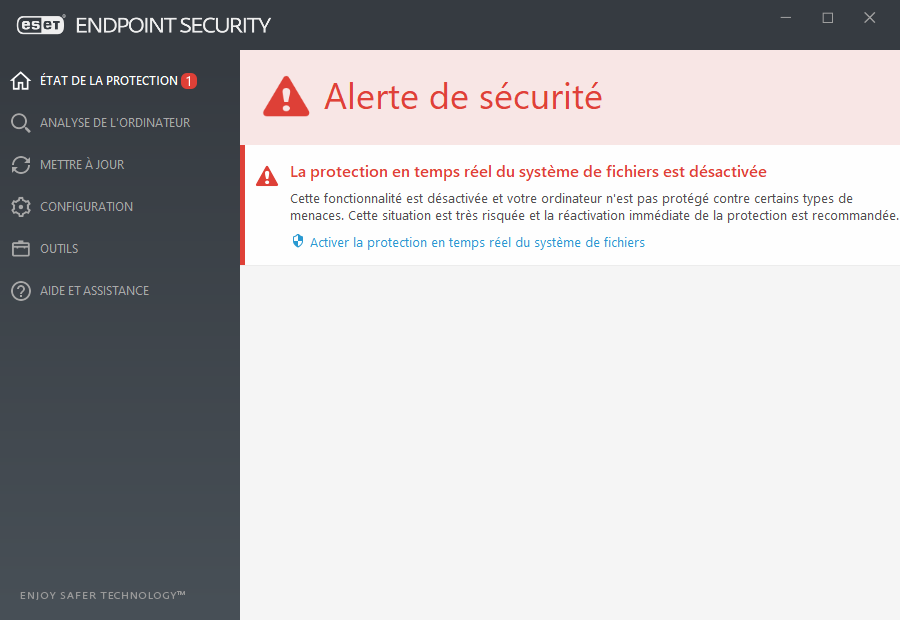
![]() L'icône de point d'exclamation rouge (!) indique que la protection maximale de votre ordinateur n'est pas assurée. Vous pouvez rencontrer ce type de notification dans les scénarios suivants :
L'icône de point d'exclamation rouge (!) indique que la protection maximale de votre ordinateur n'est pas assurée. Vous pouvez rencontrer ce type de notification dans les scénarios suivants :
- La protection antivirus et anti-logiciel espion est suspendue - Cliquez sur Démarrer tous les modules de protection antivirus et anti-logiciel espion pour réactiver la protection antivirus et anti-logiciel espion dans le volet État de la protection ou Activer la protection antivirus et anti-logiciel espion dans le volet Configuration de la fenêtre principale du programme.
- La protection antivirus ne fonctionne pas - Échec de l'initialisation de l'analyseur de virus. La plupart des modules de ESET Endpoint Security ne fonctionneront pas correctement.
- La protection anti-hameçonnage ne fonctionne pas - Cette fonctionnalité ne marche pas car les autres modules requis du programme ne sont pas actifs.
- Pare-feu d'ESET désactivé - Ce problème est signalé par une icône rouge et une notification de sécurité à côté de l'élément Réseau. Cliquez sur Activer le mode de filtrage pour réactiver la protection réseau.
- Échec de l'initialisation du pare-feu - Le pare-feu est désactivé en raison de problèmes d'intégration système. Redémarrez votre ordinateur dès que possible.
- Le moteur de détection n'est plus à jour - Cette erreur apparaît après plusieurs tentatives infructueuses de mise à jour du moteur de détection (anciennement appelée base de données des signatures de virus). Nous recommandons de vérifier les paramètres de mise à jour. La cause la plus courante de cette erreur est une entrée incorrecte des données d'authentification ou une configuration incorrecte des paramètres de connexion.
- Produit non activé ou Licence expirée - Ce problème est signalé par une icône d'état de la protection rouge. Une fois votre licence expirée, le programme ne pourra plus effectuer de mise à jour. Suivez les instructions indiquées dans la fenêtre d'alerte pour renouveler votre licence.
- Le Host Intrusion Prevention System (HIPS) est désactivé - Ce problème survient lorsque HIPS est désactivé dans la configuration avancée. Votre ordinateur n'est pas protégé contre certains types de menaces et la protection doit être réactivée immédiatement en cliquant sur Activer HIPS.
- ESET LiveGrid® est désactivé - Ce problème survient lorsque ESET LiveGrid® est désactivé dans la configuration avancée.
- Aucune mise à jour régulière planifiée - ESET Endpoint Security ne vérifiera pas la disponibilité des mises à jour ou ne recevra pas les mises à jour importantes à moins que vous ne programmiez la tâche de mise à jour.
- Anti-programme furtif est désactivé - Cliquez sur Activer l'anti-programme furtif pour activer cette fonctionnalité.
- Accès réseau bloqué - S'affiche lorsque la tâche client Isoler l'ordinateur du réseau de ce poste de travail de ESET PROTECT est déclenchée. Contactez votre administrateur système pour plus d'informations.
- Protection du système de fichiers en temps réel suspendue - La protection en temps réel a été désactivée par l'utilisateur. Votre ordinateur n'est pas protégé contre les menaces. Cliquez sur Activer la protection en temps réel pour réactiver cette fonctionnalité.
![]() Le « i » orange indique que votre produit ESET nécessite une attention pour un problème non critique. Les raisons possibles sont :
Le « i » orange indique que votre produit ESET nécessite une attention pour un problème non critique. Les raisons possibles sont :
- Protection de l'accès Web désactivée - Vous pouvez réactiver la protection de l'accès Web en cliquant sur la notification de sécurité, puis en sélectionnant Activer la protection de l'accès Web.
- Votre licence expirera bientôt - Pour vous le signaler, l'icône d'état de la protection affiche un point d'exclamation. Une fois votre licence expirée, le programme ne pourra plus se mettre à jour et l'icône de l'état de protection du logiciel deviendra rouge.
- La protection contre les réseaux de zombies est suspendue - Cliquez sur Activer la protection contre les réseaux de zombies pour réactiver cette fonctionnalité.
- La protection contre les attaques sur le réseau (IDS) est suspendue - Cliquez sur Activer la protection contre les attaques sur le réseau (IDS) pour réactiver cette fonctionnalité.
- La protection contre les pourriels est suspendue - Cliquez sur Activer la protection contre les pourriels pour réactiver cette fonctionnalité.
- Le contrôle Web est suspendu - Cliquez sur Activer le contrôle Web pour réactiver cette fonctionnalité.
- Priorité sur la politique active - La configuration définie par la politique est temporairement ignorée, peut-être jusqu'à ce que le dépannage soit terminé. Seul un utilisateur autorisé peut ignorer les paramètres de politique. Pour plus d'information, consultez la rubrique Comment utiliser le mode prioritaire.
- Le contrôle du périphérique est suspendu - Cliquez sur Activer le contrôle du périphérique pour réactiver cette fonctionnalité.
Pour ajuster les états de visibilité des produits dans le premier volet de ESET Endpoint Security, consultez la rubrique États de l'application.
S'il vous est impossible de régler un problème à l'aide des solutions suggérées, cliquez sur Aide et assistance pour accéder aux fichiers d'aide ou effectuez une recherche dans la base de connaissances d'ESET. Pour obtenir plus d'assistance, vous pouvez envoyer une demande au service d'assistance technique d'ESET. Ce dernier répondra rapidement à vos questions et essaiera de trouver une solution à votre problème.
Si un état appartient à une fonctionnalité qui est bloquée par la politique ESET PROTECT, le lien ne sera pas cliquable. |
